Googleスライドで図形の上に文字を配置したいけれど、どうすればいいのか分からないという方へ。この記事では、初心者の方でも簡単にできる方法を、親しみやすい語り口調でご紹介します。YouTube動画の台本としても活用できる内容になっていますので、ぜひ最後までご覧ください。
図形の上に文字を配置する基本的な方法
Googleスライドで図形の上に文字を配置するには、以下の手順を試してみてください。
- スライドを開き、上部メニューの「挿入」をクリックします。
- 「図形」から任意の図形を選択し、スライド上に描画します。
- 図形を選択した状態で、再度「挿入」をクリックし、「テキストボックス」を選択します。
- テキストボックスを図形の上に配置し、文字を入力します。
この方法で、図形の上に文字を配置することができます。
図形の順序を変更して文字を前面に出す方法
もし文字が図形の下に隠れてしまう場合は、図形の順序を変更することで解決できます。以下の手順を試してみてください。
- 文字を入力したテキストボックスを選択します。
- 上部メニューの「配置」をクリックし、「順序」を選択します。
- 「最前面へ移動」を選択すると、文字が図形の上に表示されます。
これで、文字が図形の上に表示されるようになります。
文字の視認性を高めるための工夫
図形の上に文字を配置する際、文字が見えにくくなることがあります。そんなときは、以下の方法で視認性を高めることができます。
- 図形の透明度を調整する図形を選択し、「書式設定オプション」から「塗りつぶしの色」を選択し、透明度を調整します。
- 文字のフォントや色を変更する文字を選択し、上部メニューの「文字の色」や「フォント」を変更して、背景とコントラストをつけます。
- 図形に影をつける図形を選択し、「書式設定オプション」から「影」を追加することで、文字が際立ちます。
これらの工夫をすることで、文字がより見やすくなります。
よくある質問や疑問
Q1: 図形の上に文字を配置するとき、文字が図形の下に隠れてしまいます。どうすればいいですか?
文字を入力したテキストボックスを選択し、「配置」→「順序」→「最前面へ移動」を選択すると、文字が図形の上に表示されます。
Q2: 図形の透明度を調整する方法はありますか?
図形を選択し、「書式設定オプション」から「塗りつぶしの色」を選択し、透明度を調整できます。
Q3: 文字のフォントや色を変更する方法はありますか?
文字を選択し、上部メニューの「文字の色」や「フォント」を変更することで、文字のスタイルを変更できます。
今すぐ解決したい!どうしたらいい?
いま、あなたを悩ませているITの問題を解決します!
「エラーメッセージ、フリーズ、接続不良…もうイライラしない!」
あなたはこんな経験はありませんか?
✅ ExcelやWordの使い方がわからない💦
✅ 仕事の締め切り直前にパソコンがフリーズ💦
✅ 家族との大切な写真が突然見られなくなった💦
✅ オンライン会議に参加できずに焦った💦
✅ スマホの重くて重要な連絡ができなかった💦
平均的な人は、こうしたパソコンやスマホ関連の問題で年間73時間(約9日分の働く時間!)を無駄にしています。あなたの大切な時間が今この悩んでいる瞬間も失われています。
LINEでメッセージを送れば即時解決!
すでに多くの方が私の公式LINEからお悩みを解決しています。
最新のAIを使った自動応答機能を活用していますので、24時間いつでも即返信いたします。
誰でも無料で使えますので、安心して使えます。
問題は先のばしにするほど深刻化します。
小さなエラーがデータ消失や重大なシステム障害につながることも。解決できずに大切な機会を逃すリスクは、あなたが思う以上に高いのです。
あなたが今困っていて、すぐにでも解決したいのであれば下のボタンをクリックして、LINEからあなたのお困りごとを送って下さい。
ぜひ、あなたの悩みを私に解決させてください。
まとめ
Googleスライドで図形の上に文字を配置する方法は、思っているよりも簡単です。順序を変更したり、文字の視認性を高める工夫をすることで、より魅力的なスライドを作成することができます。ぜひ、これらの方法を試して、あなたのプレゼンテーションをより効果的にしましょう。
他にも疑問やお悩み事があれば、お気軽にLINEからお声掛けください。


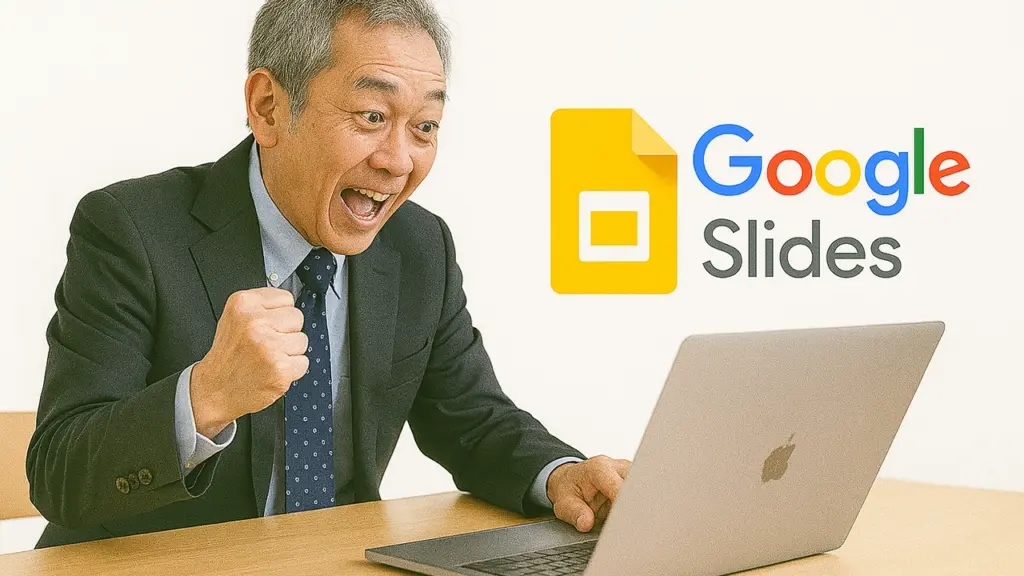



コメント